
Gabriel Brooks
0
922
64
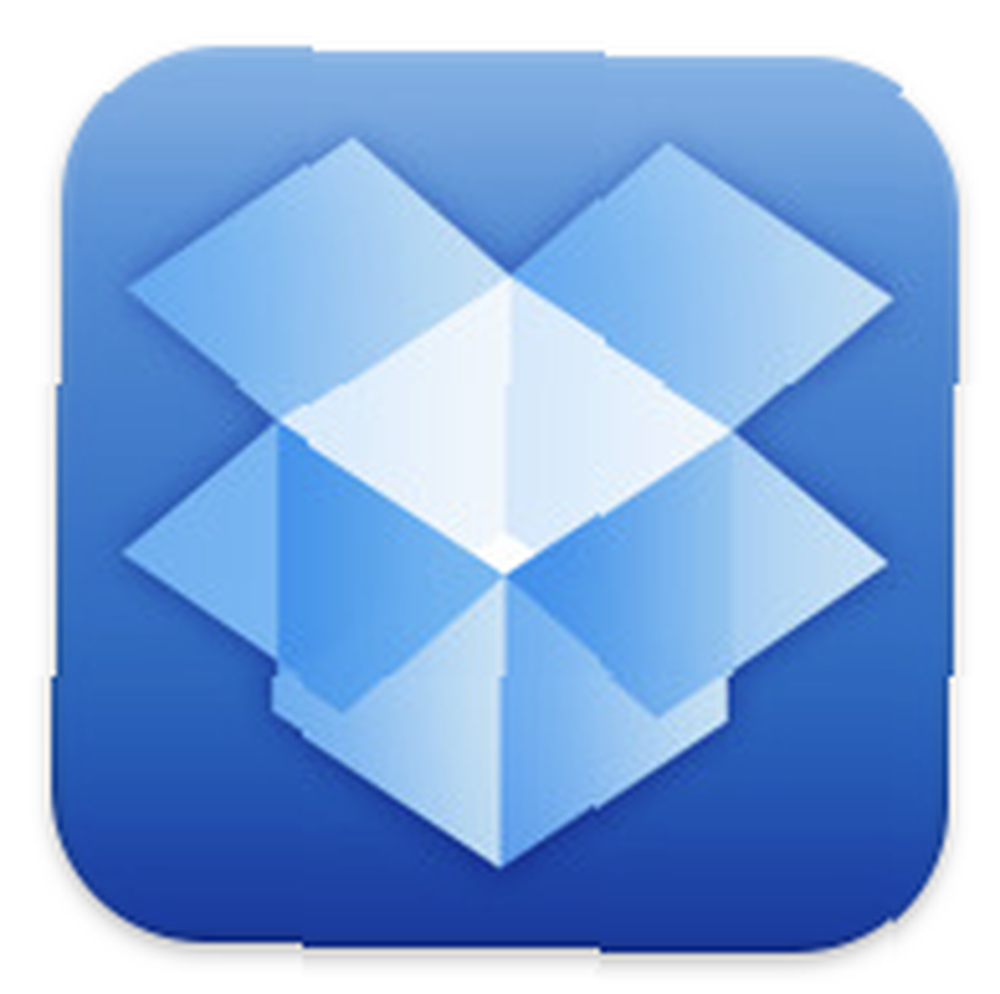 Stejně inovativní, jako je Apple, je docela zvláštní, že jeho mobilní zařízení neobsahují Finder - místo pro ukládání souborů přístupných všem ostatním aplikacím. Způsob, jakým je aktuálně nastaven, musíte ukládat soubory vytvořené na iPadu v související aplikaci. Pokud například vytvoříte soubor pro zpracování textu v aplikaci, jako jsou Stránky nebo SimpleNote, musíte tento soubor uložit v aplikaci, ve které jste jej vytvořili. Pokud chcete importovat PDF do iPadu, musí být importováno do konkrétní čtečka PDF.
Stejně inovativní, jako je Apple, je docela zvláštní, že jeho mobilní zařízení neobsahují Finder - místo pro ukládání souborů přístupných všem ostatním aplikacím. Způsob, jakým je aktuálně nastaven, musíte ukládat soubory vytvořené na iPadu v související aplikaci. Pokud například vytvoříte soubor pro zpracování textu v aplikaci, jako jsou Stránky nebo SimpleNote, musíte tento soubor uložit v aplikaci, ve které jste jej vytvořili. Pokud chcete importovat PDF do iPadu, musí být importováno do konkrétní čtečka PDF.
Jediným řešením, jak získat aplikaci podobnou Finderu a nastavení na iPadu nebo jiném mobilním zařízení Apple, je použít buď Apple”˜s Služba MobileMe $ 99 / rok, nebo ještě lepší, použijte bezplatnou verzi Dropbox (odkaz iTunes Store). Jako někdo, kdo používá obě služby, mohu vám slíbit, že v tomto případě je zdarma opravdu lepší.
Zjistil jsem, že Dropbox je jednodušší a spolehlivější než MobileMe. Ve skutečnosti k tomuto datu Apple dokonce neuvedl iPad verzi své aplikace MobileMe. Dropbox tak již učinil, a proto vyzývám uživatele iPadu, aby na svém iPadu nastavili aplikaci a službu.
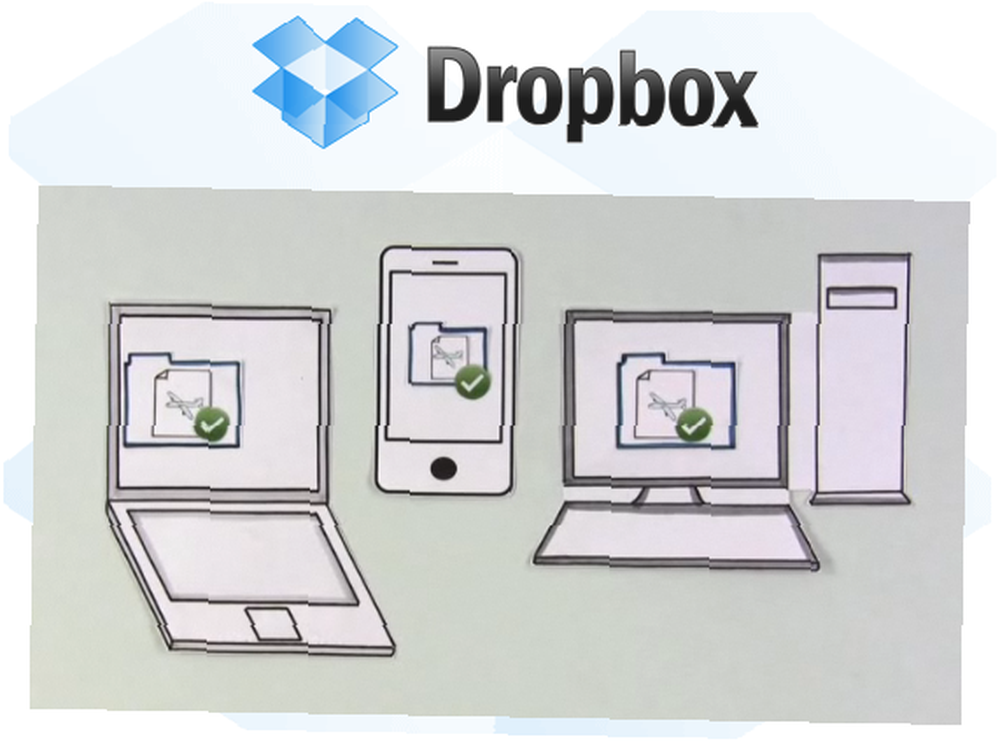
Nastavení účtu
Pokud nemáte účet Dropbox, musíte se zaregistrovat, abyste jej mohli používat v iPadu. S účtem Dropbox, který poskytuje 2 GB online úložiště, můžete synchronizovat všechny své soubory mezi všemi počítači a mobilními zařízeními. Pokud jste uživatelem systému Windows, podívejte se na nedávný článek MUO DroppedBox””Neoficiální klient Dropbox pro Windows Mobile DroppedBoxx - Neoficiální klient Dropbox pro Windows Mobile DroppedBoxx - Neoficiální klient Dropbox pro Windows Mobile. Na domovské stránce Dropboxu je také video tutoriál, který vysvětluje, jak se nastavit.
Po instalaci účtu Dropbox nemusíte připojovat iPad k počítači, abyste mohli přidávat soubory. Je pochopitelné, že Apple vyžaduje, aby iPad a další uživatelé mobilních zařízení navázali kabelové připojení k jejich aplikaci iTunes za účelem aktualizace zařízení a synchronizace aplikací, hudby, filmových souborů a podobně. V bezdrátovém věku by však mělo být pro všechny uživatele mobilních zařízení Apple velmi snadné synchronizovat jednotlivé a malé skupiny souborů bezdrátově mezi veškerým jejich hardwarem. Dropbox to do značné míry dělá pro Apple.
Soubory podpory
Jak vidíte níže, Dropbox podporuje téměř všechny populární formáty souborů. Vložte jakýkoli z těchto souborů do svého účtu Dropbox v počítači a můžete je synchronizovat s iPadem nebo jinými mobilními zařízeními. Tyto soubory lze ve skutečnosti otevřít v Dropboxu; rychlost otevírání některých souborů však může být poměrně pomalá.
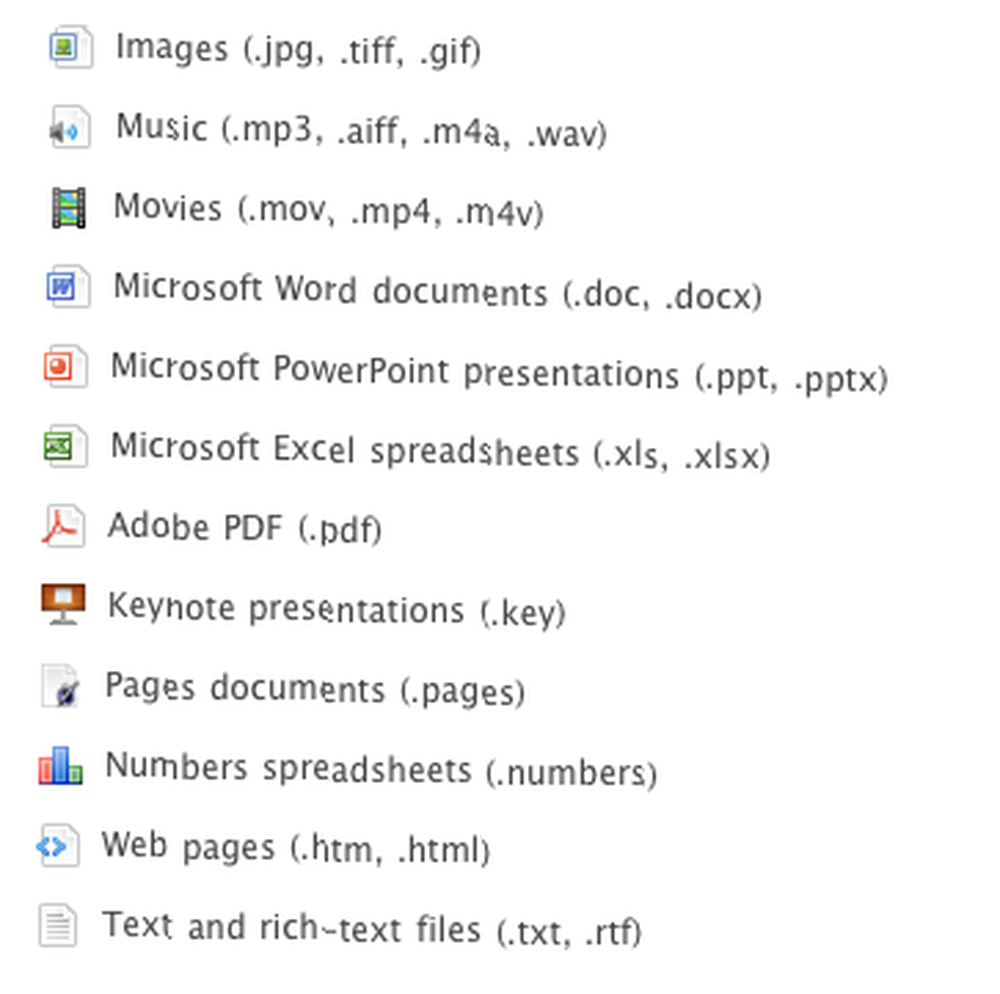
Rozhraní Dropbox
Rozhraní Dropbox na iPadu je jako Finder v počítači. Soubory můžete uspořádat do složek a podsložek. Struktura složek ve výchozím nastavení není tak organizovaná jako v Macu, ale stále můžete nastavit druhy obecných složek, které obvykle používáte, včetně složky pro dokumenty, jedné pro grafiku, jiné pro hudební soubory atd. Nastavení složky se zobrazí na všech vašich zařízeních.
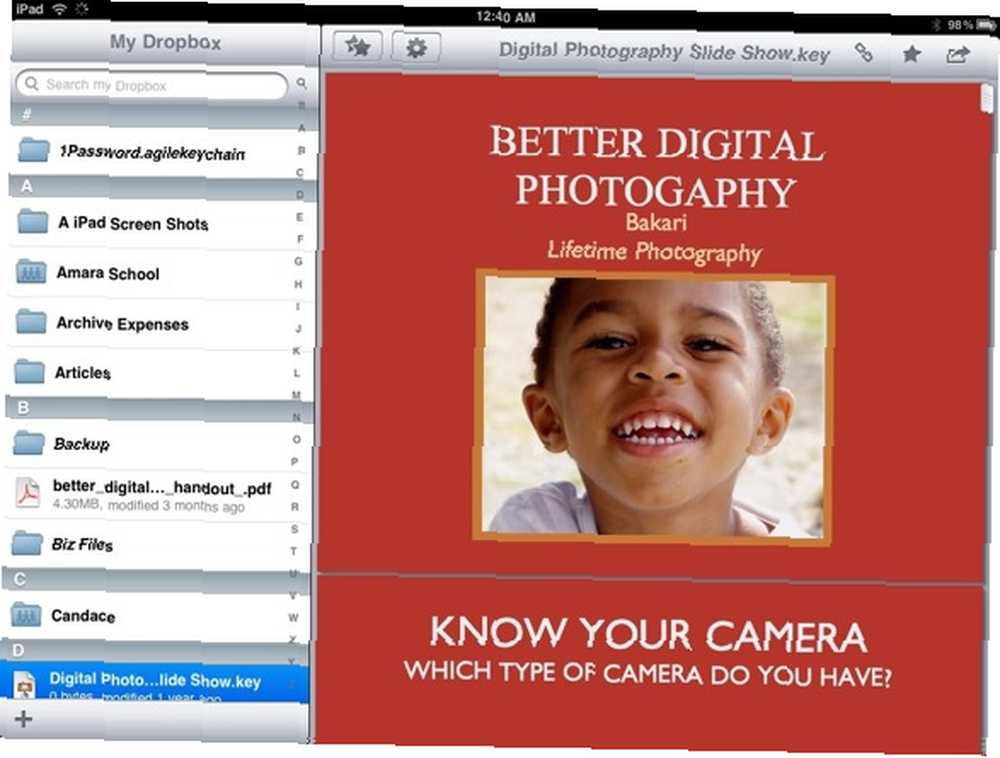
V aplikaci iPad, na rozdíl od samotného iPadu, Dropbox zahrnuje to, co se nazývá ve světě vývojářů, hlavní rozhraní detailů. V poloze na šířku se hlavní detail otevře na pravé straně a poskytuje přístup ke všem složkám a souborům, i když máte otevřený soubor. V poloze na výšku můžete klepnout na ikonu Dropbox vlevo nahoře, aby se rozbalovalo rozhraní Master detail.
Pro rychlejší přístup můžete vybrat a označit soubory jako oblíbené. Bylo by skvělé, kdyby to samé bylo možné udělat pro zvýhodnění složek. Můžete také hledat soubory.
Sdílení souborů
Pokud stáhnete a začleníte stolní aplikaci Dropbox do počítače, lze soubory automaticky synchronizovat mezi zařízeními na pozadí. Dropbox také usnadňuje export souborů z iPadu prostřednictvím e-mailu a vašeho účtu. Pokud například chcete na iPadu rychle exportovat fotografii nebo snímek obrazovky, klepnutím na ikonu Dropbox vyvoláte okno podrobností Master; vyberte složku, do které chcete exportovat vybraný soubor, a poté klepněte na tlačítko +.
Odtud můžete v knihovně fotografií iPad vybrat soubor obrázků a filmů, který bude bezdrátově exportován do vašeho účtu Dropbox. Bohužel můžete synchronizovat vždy pouze jeden soubor.
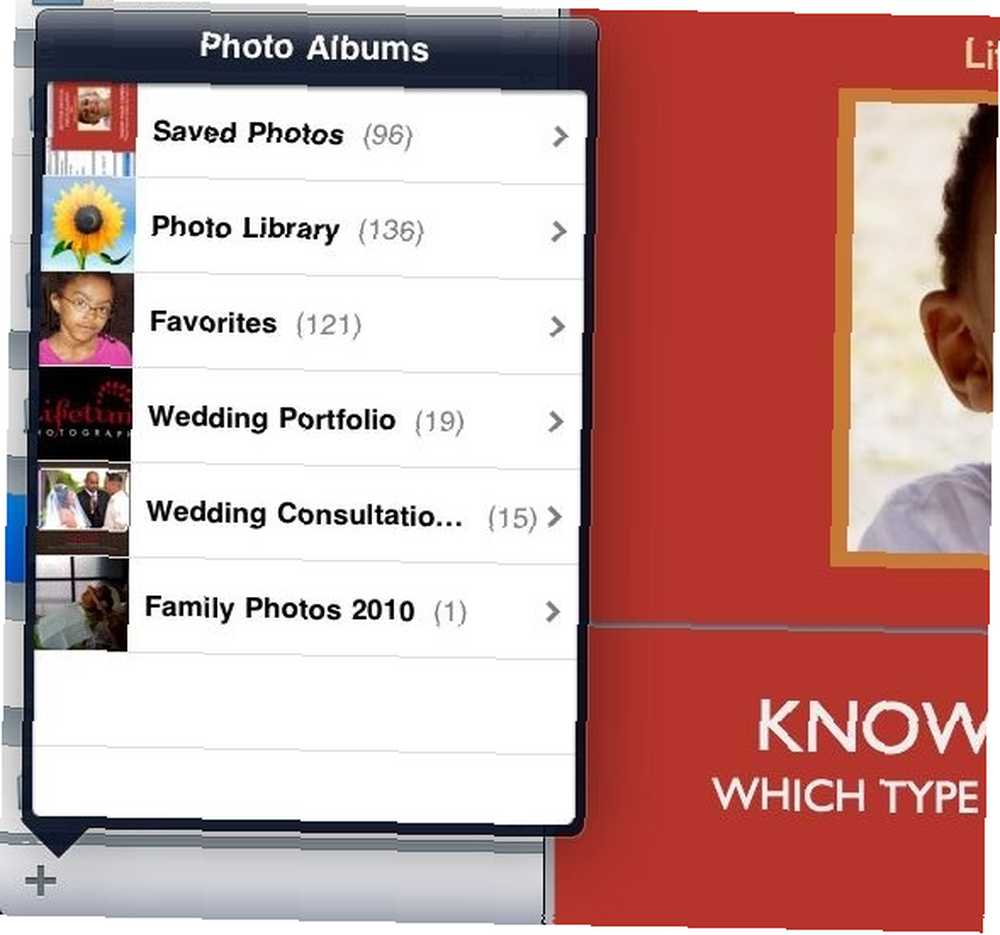
Můžete také zkopírovat a vložit obsah souboru do jiných podpůrných aplikací.
Nakonec Dropbox pracuje s některými dalšími aplikacemi třetích stran. Například PDF”˜Otevřené v Dropboxu lze otevřít také v jiných programech mobilních zařízení, jako je iAnnotate PDF. Dokumenty aplikace Word lze otevřít v Apple”˜s Program stránek pro iPad. Po otevření souboru klikněte na tlačítko se šipkou v pravém horním rohu a uvidíte, které aplikace jsou pro vybraný soubor podporovány.
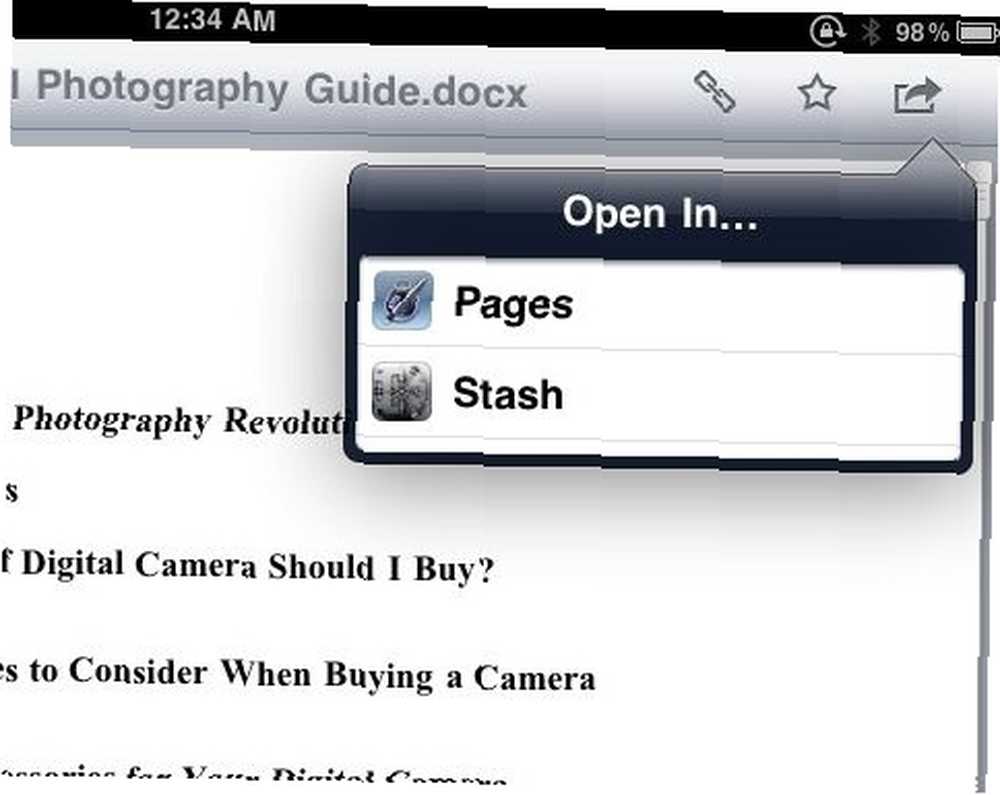
Ještě musím objevit aplikaci pro zpracování obrázků pro iPad, která je podporována Dropboxem, ale jsem si jistá, že bude vyvinuta. Obrazové aplikace, které vám umožňují ukládat soubory do vaší knihovny fotografií iPad, však mohou být zase uloženy do vašeho účtu Dropbox. Pokud například vytvoříte soubor v jedné z několika aplikací pro kreslení iPadu. 3 bezplatné aplikace Doodling pro iPad 3, zdarma aplikace Doodling pro iPad, můžete tento soubor uložit do vaší knihovny fotografií, poté otevřít Dropbox a přidat tento soubor do váš účet, jak je popsáno výše.
Jak jsem řekl na začátku, bylo by lepší, kdyby Apple zahrnul do svých mobilních zařízení aplikaci Finder, takže soubory lze snadno exportovat a ukládat z jakékoli aplikace. Ale z jakéhokoli důvodu, proč tak neučinili, je Dropbox jedním z nejlepších řešení této chybějící funkce.
Dejte nám vědět, zda a jak používáte Dropbox na iPadu nebo mobilních zařízeních. Jaké funkce byste chtěli vidět přidané?











